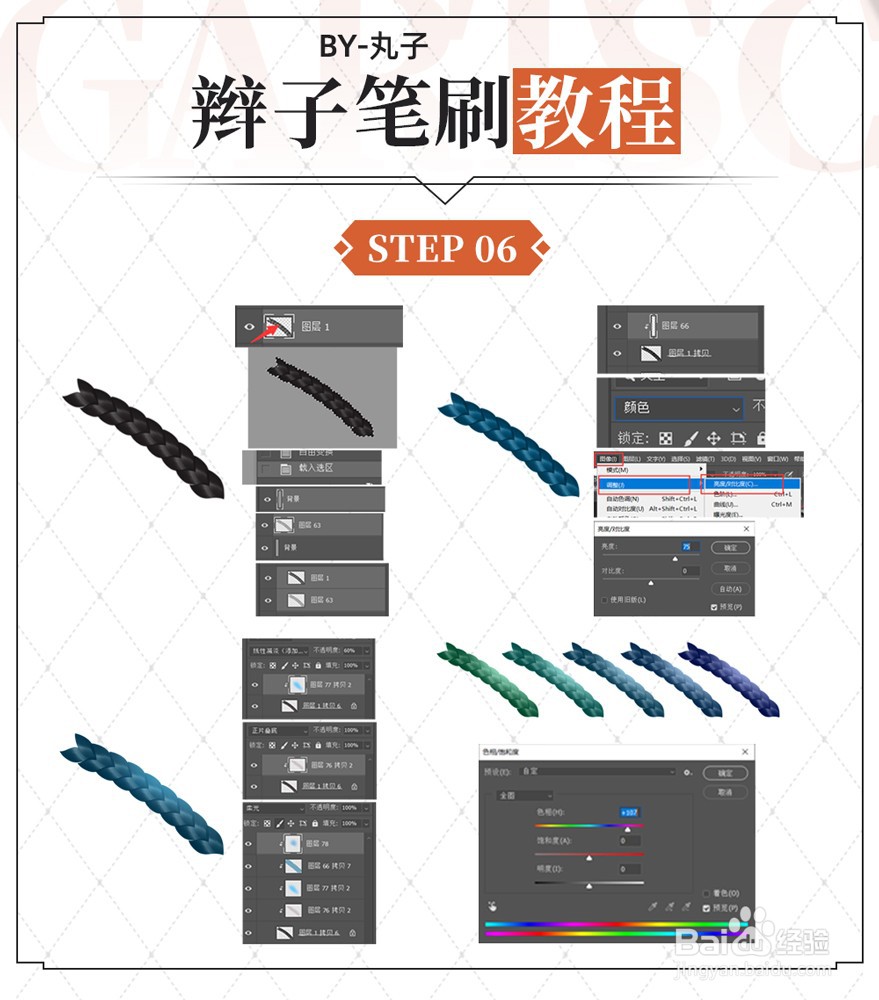绘画教程:自制麻花辫笔刷教程
1、1.首先做出一个树叶形状的剪影。
2.选择线性减淡(添加)属性用喷枪做出剪影内部体积。
3.对高光部分做出挤压感突出高光形状和细节。
4.复制图层后移动到原图层下方然后CTRL+T右键水平祝艳翻转。

2、分析麻花辫的结构
从实物图中我们可以归纳出它是由很多个类似夏薪贪树叶形状的小结构堆积起来的,提取线稿后我们得到了一个单片交叠下的麻花辫外轮廓。

3、5.将除01之外的其他图层(包括背景图层)全部关掉, CTRL+T右键选择顺时针旋转90度。
选择编辑-定义画笔预设点击确定存储画笔,这样我们的辫子笔刷就已经完成80%了。
6.点击键盘F5打开画笔设置选择画笔笔尖形状将翻转XY打开,间距调整到70%。选择形状动态,将控制调整为方向。
7.点击右上角,新建画笔预设选择包含工具预设+包含颜色。
8.恭喜你拥有了一个自制且独一无二的麻花辫笔刷!


4、自制笔刷发型示例
根据不同发型的需求可以更改F5画笔设置的内容。
比如要逐渐退到后方的长辫可以选择形状动态里的渐隐达到近大远小的效果。
—些略显生硬的转折处可以根据笔刷的趋势做出空间上的删减和填补,转折处空隙过大可以将画笔笔尖形状的间距百分比降低使单片麻花间距更紧凑。

5、辫子笔刷的变色方法
1.按住ctrl键点击辫子图层,载入选区,点击背景图层CTRL+J复制一个辫子剪影,将复制的背景色辫子剪影拖到辫子下方合并图层。
2.在辫子上方新建图层创建剪切蒙版,将图层模式更改为颜色加入你当前画面中所需要的颜色,调整辫子图层的亮度到合适状态。
3.在此基础上我们可以继续优化辫子的前期明暗关系,用线性减淡(添加)模式给辫子打个光,再使用正片叠底将辫子的暗部整体概括出来,最后用柔光图层给辫子的亮部稍加润色,这样便拥有了一根基础彩色辫子。芬码
根据以上方法就可以自由变换辫子的颜色啦选中颜色图层CTRL+U/CTRL+B切换到你所需要的颜色即可。